Davinci Resolve 18 去交錯指南:
您是否遇到不穩定的舊式隔行掃描影片的問題?無論您是處理廣播內容、恢復舊錄影還是處理舊款相機拍攝的影片,了解去交錯掃描技術對於製作看起來無縫且專業的結果是至關重要的。
我們將展示如何輕鬆地在 DaVinci Resolve 18 中進行去交錯掃描,這是最強大的影片編輯與後製工具之一。這篇文章將幫助您將不穩定的隔行掃描錄影轉換為美麗且無瑕疵的影像,無論您是初學者還是有經驗的專業人士。
第一部分:DaVinci Resolve 18 中的去交錯掃描介紹
A. 去交錯掃描的定義
去交錯掃描是一個將隔行掃描影片轉換為逐行顯示格式的過程,逐行顯示格式每幀顯示完整影像,而隔行掃描影片每幀顯示影像的一半。這種方法對於提高影片品質至關重要,特別是當您處理舊影片或廣播電視內容時。
B. 去交錯掃描在影片編輯中的重要性
去交錯掃描對於影片編輯至關重要,能夠產生高品質的影片。隔行掃描影片在現代螢幕上通常會顯得模糊或不清晰。正確的去交錯掃描可以保證更順暢的播放、更清晰的影像,並且與現代螢幕及串流服務兼容。這一階段可以提升您的成品,使其符合高標準的觀眾需求。
C. DaVinci Resolve 18 功能概述
DaVinci Resolve 18 提供了許多強大的工具,來簡化和改善去交錯掃描的過程。Resolve 透過其先進的運動估算算法、可調整的設定,以及與編輯流程的順暢整合,讓初學者與專業人士都能輕鬆完成去交錯掃描。該程式產生卓越的結果,保證您的影片保持解析度和原始性。
第二部分:了解隔行掃描影片及其挑戰
A. 隔行掃描影片格式解釋
隔行掃描影片格式最初是為了改善廣播頻寬和與 CRT(陰極射線管)電視的兼容性而發明的。在隔行掃描影片中,每幀影像會被分成兩個場:奇數行和偶數行。這樣可以在較低的頻寬下,實際上達到雙倍的感知幀率並改善運動效果。常見的隔行掃描格式有 480i、576i 和 1080i,其中「i」代表「隔行掃描」(interlaced)。
B. 隔行掃描影片常見的問題
儘管隔行掃描影片在舊款電視上有效,但它在現代螢幕和工作流程中會造成嚴重問題:
- 邊緣不平整:快速移動的物體會顯示鋸齒狀邊緣,這會降低其視覺清晰度。
- 運動偽影:在慢動作編輯或逐幀分析時,隔行掃描幀可能會導致閃爍或模糊。
- 不兼容性:由於現今 LCD、LED 和 OLED 等逐行顯示器普遍,隔行掃描內容在未經轉換的情況下可能無法正確播放。
- 降低的感知品質:對於習慣於高清和 4K 解析度的觀眾來說,與逐行掃描影片相比,隔行掃描影片可能顯得過時且不專業。
C. 現代影片製作中去交錯掃描的必要性
去交錯掃描在當今數位環境中變得至關重要,能夠保證跨平台的兼容性和影片品質。對於現代製作而言,清晰、銳利的影像對滿足社交媒體、串流服務和大型顯示器的需求至關重要。編輯人員透過去交錯掃描,可以提升觀影體驗,使內容適應各種裝置,並恢復舊有或隔行掃描影片的魅力。
第三部分:在 DaVinci Resolve 18 中進行去交錯掃描的步驟指南
A. 將隔行掃描影片匯入 DaVinci Resolve 18
1. 開始新專案:啟動 DaVinci Resolve 18,並開始一個新專案或編輯現有專案。
2. 匯入影片:在編輯畫面中,進入媒體池,將您的隔行掃描影片拖入專案中。
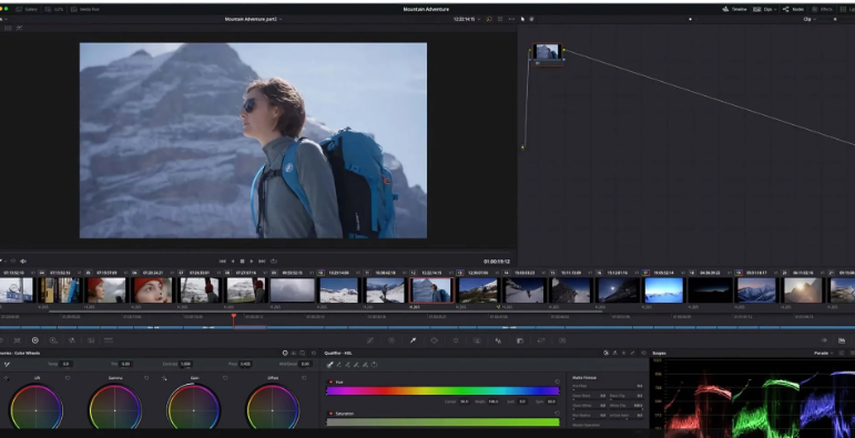
3. 檢查影片屬性:右鍵單擊匯入的影片,選擇「影片屬性」。檢查場優先順序(上場或下場)。根據需要進行調整,以確保正確去交錯掃描。
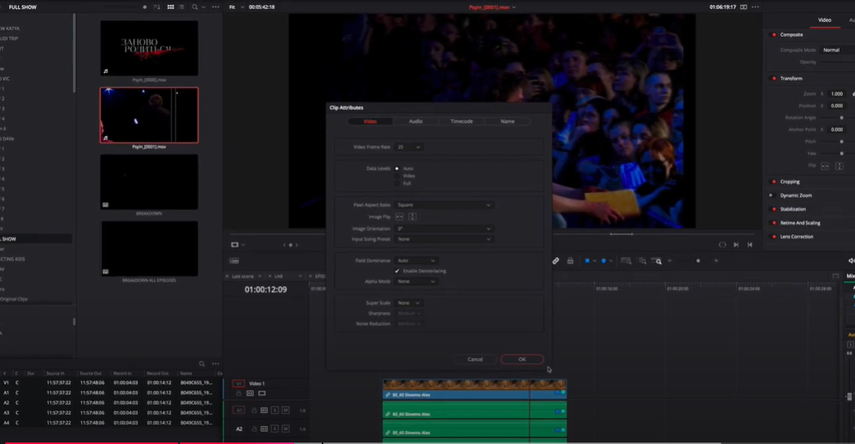
B. 訪問去交錯掃描設置
1. 選擇影片:將隔行掃描影片從媒體池拖入時間軸。
2. 打開影片設置:在檢視面板(右上角)中向下滾動,直到看到去交錯掃描選項。
3. 啟用去交錯掃描:切換開關以啟用所選影片的去交錯掃描。
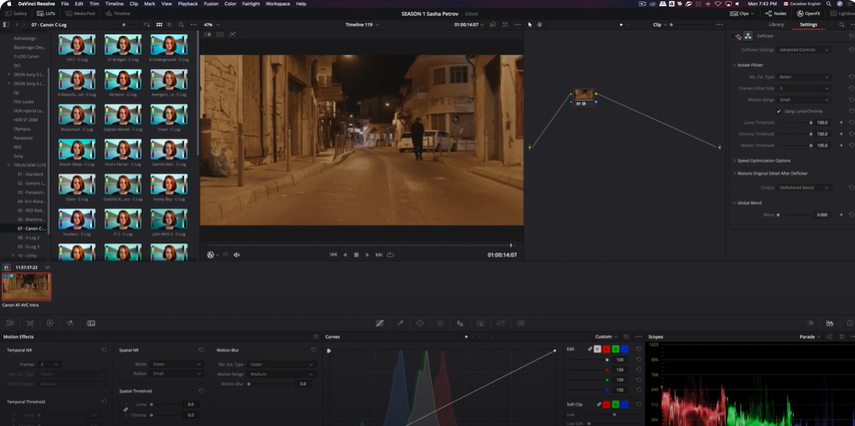
C. 應用去交錯掃描技術與工具
1. 選擇去交錯掃描模式:快速模式透過基本處理提供快速的結果。
若要獲得增強的運動自適應去交錯掃描效果,選擇高品質模式,這將產生更平滑、更乾淨的結果。
2. 進階使用者使用 Fusion 頁面:在 Fusion 標籤頁中添加去交錯掃描節點,這樣可以精確控制操作。
對於較為複雜的影片,根據需要調整運動估算和場合併等設置。
3. 光流設置:進入「專案設置」-「播放設置」,啟用光流以改善幀插補效果。
4. 透過顏色標籤進行去交錯掃描:在顏色標籤中創建一個新節點,並使用去交錯掃描 OFX 插件進行精確調整。
D. 優化去交錯掃描影片品質的技巧
- 定期預覽:使用時間軸檢視器檢查去交錯掃描後的影片,確認是否有偽影或丟幀。
- 優化運動設置:在高品質模式中,微調運動估算設置,以獲得更好的快速移動物體的效果。
- 添加噪聲降低:使用 Resolve 內建的噪聲降低功能,去除去交錯掃描過程中產生的視覺噪聲。
- 以逐行顯示格式匯出:將最終影片保存為 1080p 或 4K 格式,以確保與現代顯示器兼容。
第四部分:在 DaVinci Resolve 18 中去交錯掃描後提升影片品質
去交錯掃描只是將您的影片轉變為專業品質影片的第一步。在去除隔行掃描偽影後,提升整體影片品質可提供更精緻的最終效果。DaVinci Resolve 18 包含了多種顏色校正、噪聲降低和銳化功能。但是,像 HitPaw VikPea(原HitPaw Video Enhancer)這樣的現代工具,可以透過提供簡單的專業影片修改選擇,提升您的工作效率。
功能
- AI 驅動的去交錯掃描:自動優化隔行掃描影片,實現更平滑的播放和更高的畫質。
- 影片升級:將解析度提升至 4K 或更高,以符合現代顯示標準。
- 噪聲降低:利用先進的 AI 技術去除去交錯掃描過程中產生的偽影和噪聲。
- 一鍵增強:包括快速調整,輕鬆改變亮度、對比度和銳度。
- 細節修復:對去交錯掃描的影片進行銳化和細節修復,讓影片看起來專業且精緻。
提升影片的步驟
步驟 1. 前往網站下載並安裝應用程式到您的裝置上。
步驟 2. 打開 HitPaw VikPea,並將隔行掃描或模糊的影片拖入影片增強功能區。

步驟 3. 選擇 AI 模式進行升級,並選擇 4K 解析度選項。HitPaw 提供 9 種 AI 模型,您可以選擇最適合您的模型。

步驟 4. 在保存之前,預覽增強後的影片品質。
步驟 5. 當您滿意後,將增強後的影片以 4K 解析度匯出到您選擇的資料夾中。

了解更多關於 HitPaw VikPea 影片增強器
結論
在 DaVinci Resolve 18 中進行去交錯掃描,可以將隔行掃描的素材轉換為平滑的逐行掃描影片,使其與現代顯示器兼容。這份指南涵蓋了影片匯入、使用去交錯掃描工具,以及透過顏色調整、噪聲降低和銳化來改善品質。HitPaw VikPea 是一個有用的工具,可進一步精緻影片,包括 AI 驅動的升級、噪聲降低和細節修復。其易於使用的功能使它成為輕鬆實現專業級影片品質的理想選擇。









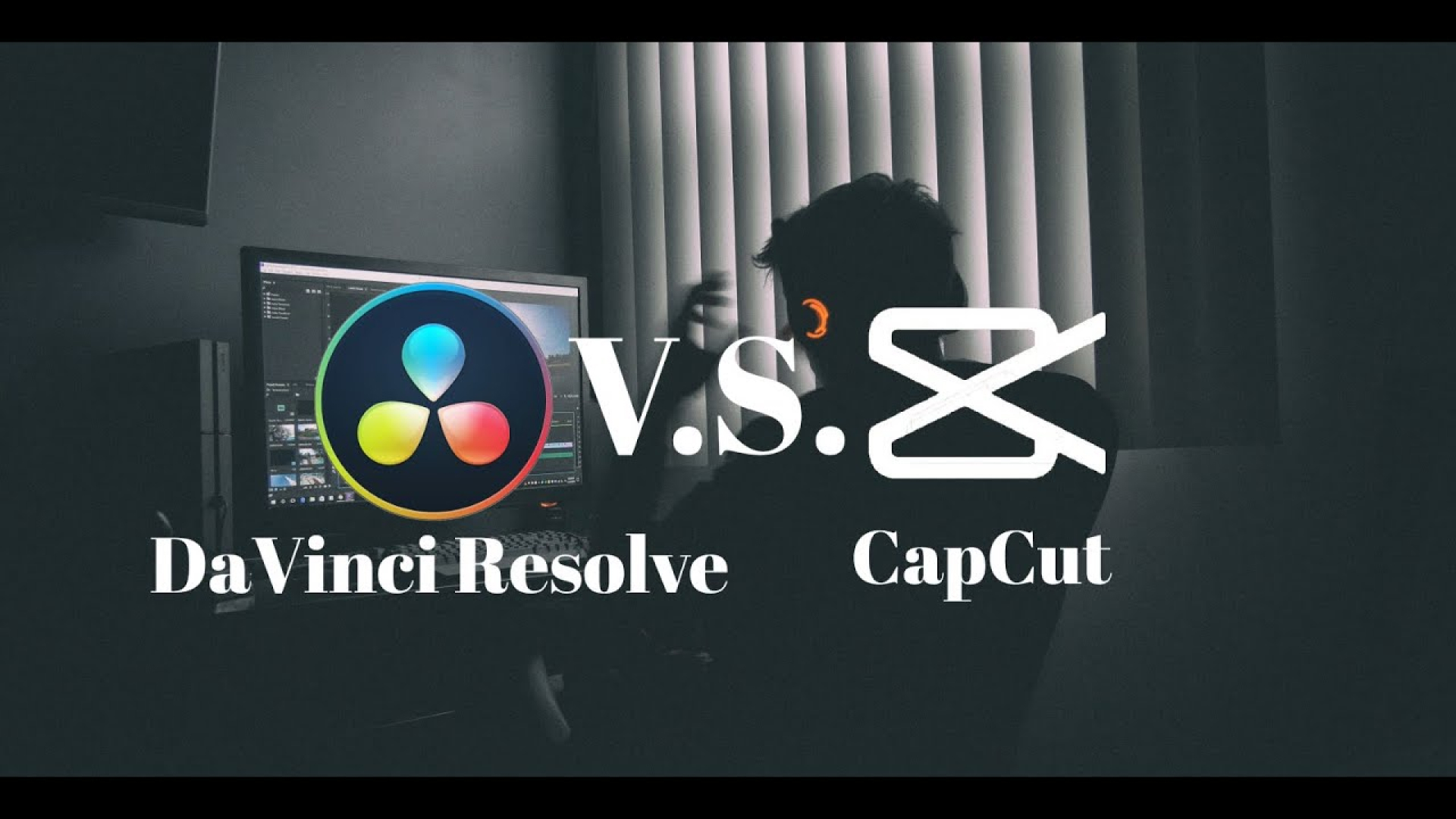


分享文章至:
選擇產品評分:
Joshua
HitPaw 特邀主編
熱衷於分享3C及各類軟體資訊,希望能夠透過撰寫文章,幫助大家瞭解更多影像處理的技巧和相關的AI資訊。
檢視所有文章留言
為HitPaw留下您的寶貴意見/點評